Revit Architecture 2009 – Render 1
S novou technologií byl přepracován celý nástroj renderu a změnou prošli i další části programu, které s rendrováním scény souvisí. Nové nebo upravené ovládání nyní najdete také u materiálů …
S novou technologií byl přepracován celý nástroj renderu a změnou prošli i další části programu, které s rendrováním scény souvisí. Nové nebo upravené ovládání nyní najdete také u materiálů a světel.

Dialog rendrování
Příkazy pro nastavení renderu již nejsou obsaženy v konstrukční paletě, ale v samostatném dialogu Rendrování (Rendering).
Dialog Rendrování se zobrazí po klepnutí na příkaz Dialogové okno rendrování (Rendering dialog), který najdete na záložce Rendrování v konstrukční paletě.
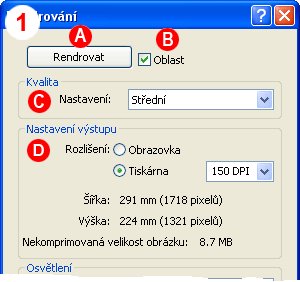
Spuštění renderu
Stiskem tlačítka Rendrovat (Rendering) (obr. 1-A) spustíte rendrování aktuálního pohledu. Rendrovat lze všechny pohledy vytvořené pomocí kamery a prostorová zobrazení modelu.
Ikona Render je nedostupná pro pohledy typu půdorys, řez nebo pohled na fasádu. Pokud chcete pro prezentaci použít vyrendrované právě tyto pohledy (obr. 2) musíte použít prostorového zobrazení ve směru odpovídajícímu danému pohledu.
1.V nabídce vyberte příkaz Pohled>Orientovat>Dle pohledu (View>Orient>To other view).
2.V dialogu Orientovat k jinému pohledu (Orient To other view) vyberte požadovaný směr pohledu.

Oblast
Volba Oblast (Region) (obr. 1-B) umožňuje rendrovat pouze vyznačenou část obrázku. Rendrování obrázku při nastavené nejvyšší kvalitě je obzvláště náročné na čas a výkon počítače. Pro uživatele je proto výhodná možnost vyrendrovat pouze výřez scény a na jeho základě upravit nastavení materiálů a světel.
1.V dialogu Rendrování (Rendering) zatrhněte volbu Oblast (Region) (obr. 1-B).
2.V pohledu vyberte červený obdélník definující velikost části pohledu.
3.Tažením modrých teček na okraji hraničního obdélníku určete velikost rendrované oblasti a klepněte na tlačíko Rendrovat (obr. 1-A).
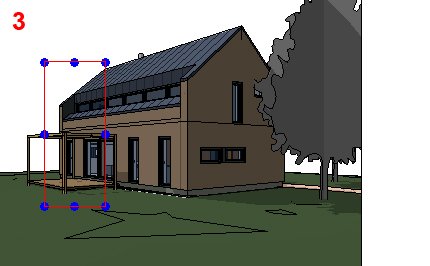
Kvalita Renderu
Nastavení kvality renderu (obr. 1-C) většinou závisí na právě aktuální fázi práce. Zatímco prvotní pracovní obrázky je možné rendrovat v nejnižší kvalitě, tak u finálního renderu je nutné použít nastavení nejvyšší kvality.
Obrázek 4 porovnává výsledek renderu při nastavené kvalitě Koncept (vlevo) a Nejlepší (vpravo).

Nastavení výstupu
V části dialogu Rendrování (Rendering) pojmenované Nastavení výstupu (Output Settings) (obr. 1-D) se určují parametry výsledného obrázku. Základem nastavení jsou dvě volby, render pro Obrazovku (Screen) a pro Tiskárnu (Printer).
Volba Obrazovka se používá pro pracovní náhledy v průběhu práce. U volby Tiskárna se ještě nastavuje kvalita výstupního obrázku v DPI. Nastavení hodnoty DPI je dáno typem tiskárny pro tisk finálního obrázku. Následující tabulka ukazuje hodnoty DPI a typ zařízení nebo tiskárny odpovídající dané hodnotě. Pozor, ale čím vyšší hodnota DPI tím je výpočet renderu delší a současně se zvětšuje soubor s obrázkem.
75 DPI
monitor počítače
150 DPI
laserová tiskárna
300 DPI
inkoustová tiskárna
300 DPI
profesionální tisk
Nová technologie renderu v Revit Architecture 2009 přináší lepší výsledky spolu s jednodušším ovládáním tohoto nástroje.


